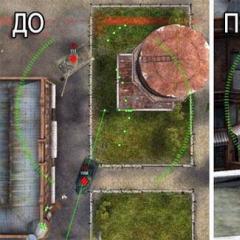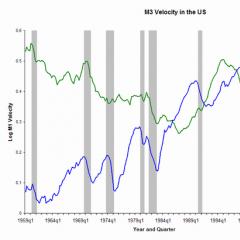Как создать несколько учетных записей пользователей на одном пк. Как создать несколько учетных записей пользователей на одном пк Как создать другой профиль на компьютере
Посетители данного сайта не редко интересуются, как создать нового пользователя в Windows 7. Чаще всего такая необходимость возникает, когда на одном компьютере работает более одного человека. Файлы и ярлыки программ разных пользователей начинают путаться на рабочем столе, и это неизбежно создает массу неудобств. В данной статье мы расскажем о том, как создать нового пользователя в Windows 7 и навсегда решить эту проблему.
Для того чтобы создать нового пользователя вам необходимо открыть меню Пуск и перейти в Панель управления. Если вы хотите создать нового пользователя в Windows 8, то воспользуйтесь нашей статьей об .
Итак, после того как вы открыли Панель управления перейдите в раздел «Добавление и удаление учетных записей».
После этого перед вами откроется список учетных записей, которые уже добавлены в вашу операционную систему. Если вы ранее ничего не добавляли, то здесь должно быть только два пользователя: основной пользователь (которого вы создали при ) и пользователь гость. Для того чтобы добавить нового пользователя в Windows 7, нажмите на ссылку «Создание учетной записи».


Все, после нажатия на кнопку «Создание учетной записи» новый пользователь будет создан. Обратите внимание, если вы выберите тип учетной записи «Обычный пользователь», то пользователь, использующий такую учетную запись, не сможет устанавливать новые программы или вносить изменения в настройки операционной системы.
Как создать нового пользователя запись в Windows 7 через командную строку
Также вы можете создать нового пользователя через командную строку. Для того чтобы создать нового пользователя Windows 7 через командную строку ее нужно сначала запустить с правами администратора. О том как мы уже рассказывали в одной из статей.
После этого в открывшейся командной строке введите команду:
- net user имя_пользователя пароль_пользователя /add
Например, для того чтобы добавить пользователя с ником Mike и паролем 123123 необходимо ввести net user Mike 123123 /add .

После ввода такой команды будет создан новый пользователь. Но, по умолчанию он будет обычным пользователем (не администратором). Для того чтобы сделать этого пользователя администратором необходимо ввести еще одну команду:
- net localgroup Администраторы имя_пользователя /add
Например, для того чтобы сделать пользователя Mike администратором нам нужно ввести команду net localgroup Администраторы Mike /add .

Все, как видим добавить нового пользователя в Windows 7 с помощью командной строки не намного сложнее, чем добавление пользователя через Панель управления.
При установке операционной системы вводится имя пользователя, который и будет ее администратором, то есть, именно у него будут все права. Однако нередко за одним компьютером работает несколько людей, поэтому есть смысл создания дополнительной учетной записи и для этого человека. Здесь важно понимать, что последующие учетные записи не наделены , они функционируют лишь в пределах своего профиля. То есть, такой юзер может настроить компьютер под себя, например, создавать папки, ярлыки и т.п.
Вместе с тем, он не имеет доступа к файлам другого пользователя и может работать с уже установленными программами. Ответить на вопрос «как создать нового пользователя на windows 7» очень просто, об этом, собственно говоря, и пойдет речь в данном материале.
Как создать нового пользователя
Создание новой учетной записи – это дело буквально нескольких минут. Все, что от вас требуется – следовать инструкции ниже:
Настройки новой учетной записи
Обратите внимание на то, что, кликнув по новому профилю мышкой, вы можете настроить некоторые его параметры. Так, в любой момент можно изменить имя пользователя, создать пароль, выбрать для него рисунок, изменить тип учетной записи, удалить ее. Кстати, частенько для большей безопасности администратор создает пароль для новой учетной записи, однако можно обойтись и без него, все же данное действие выполняется исключительно по желанию пользователя.

Ну, вот и все, как видите, создание нового пользователя в операционной системе Windows 7 – очень простенький процесс, с которым справится каждый юзер. Вместе с тем, это очень удобно и практично в тех случаях, когда за одним компьютером работают несколько пользователей.
Учетная запись пользователя Windows представляет собой набор данных, определяющих, к каким папкам и файлам пользователь будет имеет доступ, какие изменения могут вноситься пользователем в работу компьютера, а также персональные настройки пользователя, такие как фон рабочего стола и экранная заставка.
Применение учетных записей позволяет нескольким пользователям работать на одном компьютере с использованием собственных файлов и параметров. Как правило в процессе установки, вы прописываете имя, которое будет использоваться в качестве "Пользователя компьютером", то есть этим единственным пользователем, будете Вы, но после установки вы можете добавлять и других пользователей, которым будут разрешён доступ к вашему компьютеру.
Для доступа к учетной записи используется имя пользователя и пароль. Существуют три типа учетных записей. Каждый тип дает пользователю разные возможности и настройки управления компьютером:
Обычные учетные записи пользователей предназначены для повседневной работы;
Учетные записи администратора предоставляют полный контроль над компьютером и применяются только в необходимых случаях;
Учетные записи гостя предназначены для временного доступа к компьютеру.
Давайте узнаем, и заодно узнаем, как удалить пользователя.
Зайдите в меню "Пуск" и выберите пункт "Панель управления". У вас появится окно панели управления, где вы можете выбрать три режима просмотра, для вашего удобства.


Я буду использовать первый пример, вы можете использовать пример, какой вам будет удобнее. В этом окне, кликните по вкладке "Добавление и удаление учетных записей пользователей".

В этом окне, кликните по вкладке "Создание учетной записи".

Откроется окно, где вам нужно, ввести: новое имя учетной записи пользователя, выберите, какие права будет иметь пользователь в windows 7 "Обычный" или "Администратор" и жмем на кнопку "Создание учетной записи".

В открывшемся окне у вас, появится созданная учетная запись пользователя . Кликните по созданному пользователю левой кнопкой мыши.

В этом окне у вас находятся все настройки для созданного пользователя windows 7, вы можете изменить:
Имя учетной записи
Создать пароль для учетной записи
Изменить рисунок учетной записи
Изменить режим доступа для пользователя
Удалить учетную запись
Создать настройки для другого пользователя
Установить родительский контроль
Что бы установить в , учетная запись администратора должна быть защищена паролем, иначе родительский контроль легко могут обойти и отключить все пользователи имеющие доступ к компьютеру.

Ну вот вроде и всё, надеюсь всем всё было понятно, как создать пользователя в windows 7 , если есть какие то вопросы, пишите, буду рад помочь.
Привет всем от ! Давно не писал про Windows и поэтому решил изменить ситуацию. Решил написать небольшой урок для начинающих о том, как добавить нового пользователя в Windows 7. То есть, как добавить в систему новую учетную запись. Приступим.
Создание новой учетной записи
Открываем меню «Пуск» и выбираем «Панель управления».


Откроется окно с существующими учетными записями. И внизу под ними будет ссылка «Создание учетной записи». Нажимаем на нее.

Откроется окно создания новой учетной записи. В нем нужно указать ее имя и тип доступа. В целях безопасности рекомендуется выбрать «Общий доступ» (если только вам действительно не нужен администратор).

После того, как вы заполнили имя и выбрали тип, нажимаем «Создание учетной записи».

Все, новый пользователь создан. Теперь можно выйти из своего сеанса и войти под новым пользователем.
Добавление пароля к учетной записи
Но в данном случае новый пользователь будет доступен каждому. Если вам нужна защита, нужно добавить пароль для новой учетной записи. Для этого в настройках учетных записей нужно выбрать только что созданною и в ее настройках выбрать «Создание пароля».

Откроется окно с полями для создания пароля. Вводим и подтверждаем его, ниже пишем подсказку для пароля и нажимаем «Создать пароль».
Windows 7 и Windows Vista позволяют использование на компьютере большое количество пользователей, используя каждый свою учетную запись. Это позволяет каждому пользователю, по желанию, персонально настроить свою учетную запись, как в цветовом исполнении, радующий глаз, так и курсоры, иконки и окна windows 7. Так же каждый пользователь может хранить свои личные документы, картинки, видео, фото, сохранения игр и другие личные данные. Мало того пользователи могут устанавливать и удалять программное обеспечение для работы, не мешая тем самым другим пользователям.
Для того чтобы понять как создать новую учетную запись в windows 7 Вам необходимо выполнить несколько шагов, выполнив простые действия, Вы в дальнейшем сможете самостоятельно создать новую учетную запись в windows 7.
И так приступим.
Шаг 1. Нажмите на кнопку
Пуск в левом нижнем углу экрана.
Шаг 2. Выберите в меню Панель управления

Шаг 3. В открывшемся окне панели управления выбираем пункт Добавление и удаление учетных записей пользователей , как показано на рисунке 1 красной стрелкой.
Примечание. Смотрите чтобы Просмотр было выбрано — Категория

Шаг 4. В открывшемся окне Вы увидите все учетные записи пользователей на компьютере. Для того чтобы создать новую учетную запись пользователя в windows 7 Вам нужно нажать на ссылку — Создание учетной записи , как показано на рисунке.

Шаг 5. Вы окажетесь на вкладке создание учетной записи.
В поле Новое имя учетной записи вводите желаемое имя для вновь создаваемой учетной записи пользователя. В данном поле Вы можете вводить как имя пользователя, ФИО, либо английский псевдоним, на ваше усмотрение. Ниже Вам необходимо выбрать какими правами должна обладать вновь создаваемая учетная запись .

Обычный доступ — Стандартная учетная запись пользователя, позволяет использовать большинство программ и изменять параметры системы, которые не влияют на других пользователей и безопасность компьютера.
Администратор — Говоря вкратце, администратор имеет полный доступ к компьютеру и может выполнять любые изменения на компьютере.
Для обычного пользователя нужно создать учетную запись пользователя в windows 7 с правами — Обычный доступ
На заметку! Давая пользователям права — обычный доступ, Вы защитите себя от вредоносного программного обеспечения и других противоправных действий, выполняемых системой без вашего ведома.
Шаг 6. Выбрав тип учетной записи нажмите на кнопку Создание учетной записи , новая учетная запись создана и Вы ее увидите в управлении учетными записями.

Создав нового пользователя в windows 7, при загрузке системы появится новая учетная запись пользователя. Пользователь для которого была создана данная учетная запись выбрав пользователя попадает в свою учетную запись.